内容介绍
谷歌浏览器flash player不再支持怎么办?flash player是谷歌浏览器里的一个插件,这个插件可以支持用户在网页上上传图片或者浏览视频,是必不可少的插件之一。不少用户在谷歌浏览器观看视频的时候弹出不支持flash player不支持的界面,这种情况下载需要修复flash player插件相关问题才可以继续使用。接下来小编给大家带来谷歌浏览器不再支持flash player完全解决方案,希望能够对大家有所帮助。

谷歌浏览器不再支持flash player完全解决方案
1、进入谷歌浏览器,打开一个被提示的网页,点击上方地址栏右侧的“flash”图标(如图所示)。
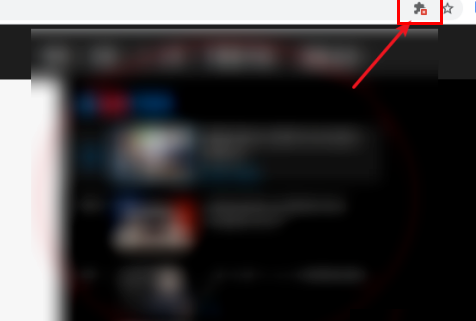
2、在弹出的提示对话框中点击“管理”按钮(如图所示)。
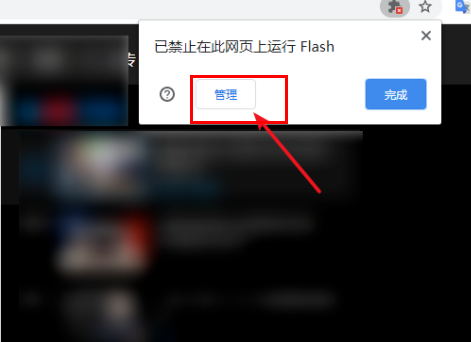
3、进入新界面后,点击“禁止网页运行flash”右侧的开关按钮开启(如图所示)。
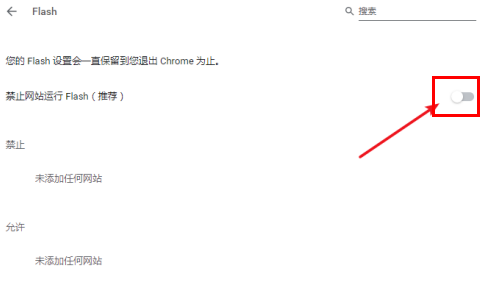
4、将其开启后,下方就会出现“先询问”选项(如图所示)。
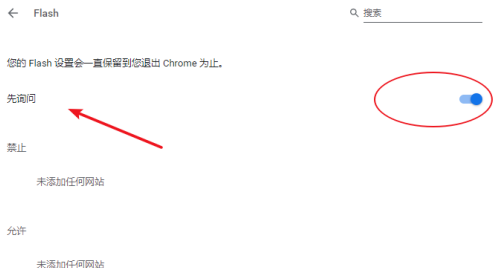
5、然后再次回到被提示的页面,则提示“点击即可启用flash”(如图所示)。

6、最后点击一下页面,在弹出的对话框中点击“允许”就可以了(如图所示)。
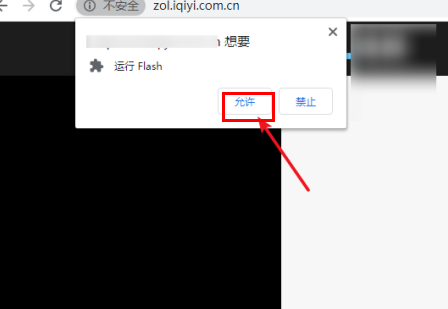
上面就是关于【谷歌浏览器flash player不再支持怎么办?谷歌浏览器不再支持flash player完全解决方案】的全部内容啦,大家可以通过以上办法来解决flash player问题。
继续阅读

通过Google浏览器减少资源加载的时间瓶颈,优化加载顺序,启用缓存和压缩技术,减少网络请求,提升网页加载速度,确保更快速的页面访问和流畅体验。
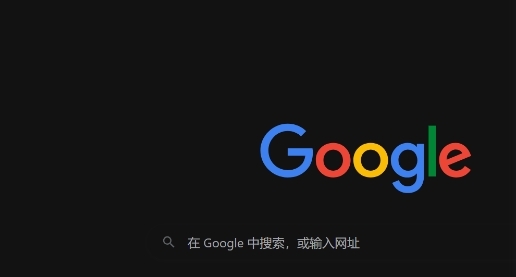
减少视频资源加载时的延迟和优化播放策略,有助于提升视频播放的稳定性,避免播放过程中出现卡顿现象。
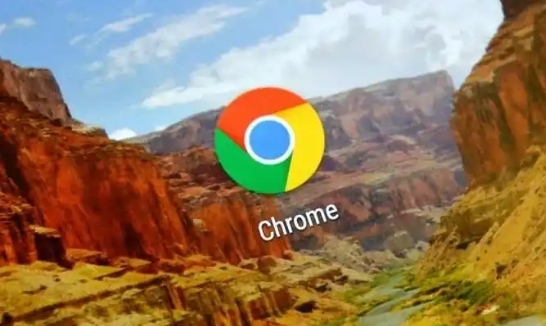
调整视频硬件加速、优化网络连接,减少在线视频播放卡顿,提高流畅度。
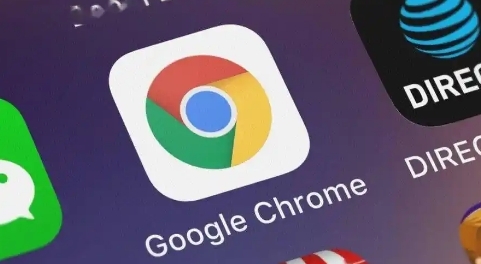
解析如何在Google Chrome浏览器中调整隐私设置,管理数据存储、阻止跟踪及清除敏感信息,确保上网安全和隐私保护。
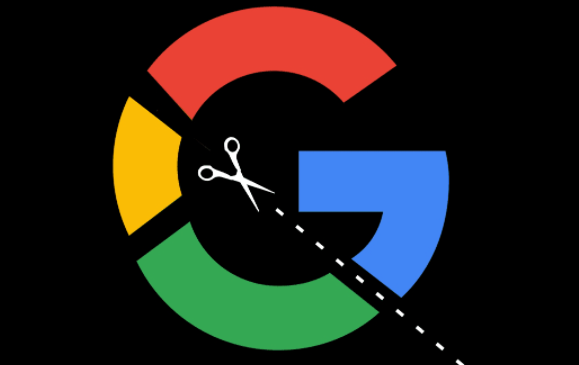
本文详细介绍Chrome浏览器的各种快捷键操作,帮助用户提高上网效率,省时省力。
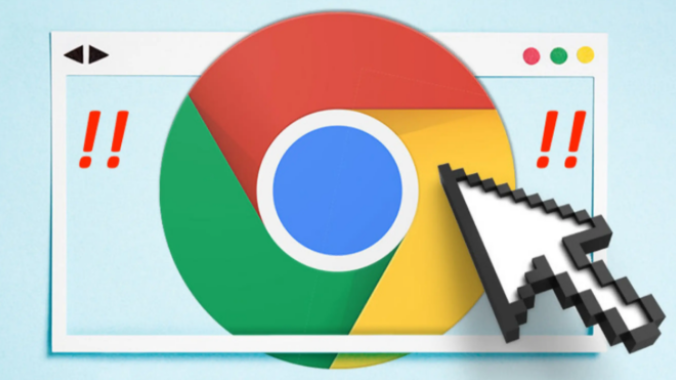
学会通过Chrome浏览器查看和管理所有已安装的扩展程序,优化浏览器的功能和性能。










